大家有时候会制作视频,但常常会遇到视频太快或太慢,这就需要调整一下了,看小编是怎么调整的吧
工具/原料
你想调整的视频
Windows movie maker 2.6 中文版
添加视频
1、打开Windows movie maker 2.6 中文版

2、点“任务”

3、点“添加视频”

4、把你的视频拖到下面去


开始编辑
1、点“视频效果”

2、是这两个,别搞错了哟

3、这个还是要拖的(不一定拖“加速,双倍”,你也可以拖“减速,双倍”,只是都得拖到下面去)

保存
1、点击”文件“

2、点击“保存为电影文件”

3、点”我的电脑“(不是你的电脑)

4、输入过去
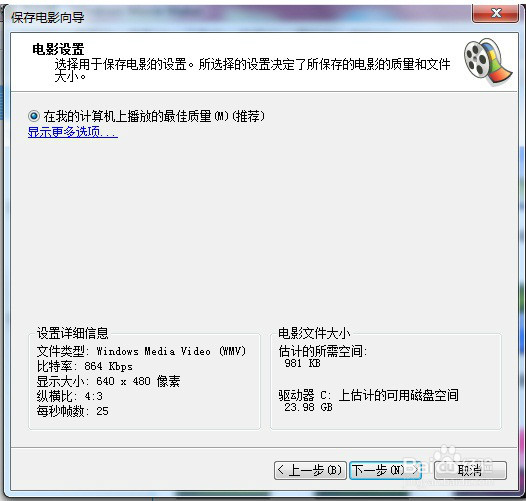
5、等下点完成就可以了

